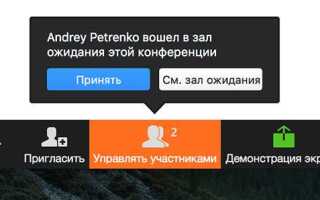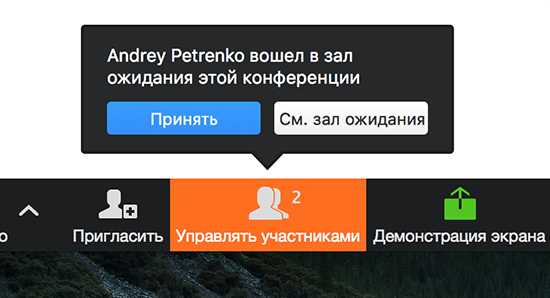
Зал ожидания в Zoom представляет собой уникальную функцию, позволяющую организатору встреч контролировать, кто может войти в видеоконференцию. Это важный инструмент для обеспечения безопасности и упорядоченности, особенно в корпоративных или образовательных средах. По умолчанию, каждый участник, пытающийся присоединиться к встрече, попадает в зал ожидания, где он может быть допущен только по решению организатора.
Функция позволяет создавать виртуальные «фильтры» на вход в собрание, что помогает избежать нежелательных участников. В Zoom зал ожидания может быть настроен так, чтобы участники могли видеть только организатора, или, наоборот, позволять всем видеть друг друга в ограниченном формате. Это повышает уровень контроля и безопасности, особенно для встреч с большим количеством участников.
Важным преимуществом является возможность персонализировать сообщение для участников, ожидающих входа. Организаторы могут указать информацию о встрече, инструкции для участников или даже политику конфиденциальности. Эффективная настройка зала ожидания позволяет минимизировать риски, связанные с несанкционированным доступом, а также ускоряет процесс управления большим числом участников.
Рекомендации: если вы проводите встречу с большим числом людей, не забывайте периодически проверять зал ожидания, чтобы обеспечить своевременный доступ всем участникам. Для максимальной безопасности можно активировать уведомления, которые будут оповещать вас о новых запросах на вход. Кроме того, не забывайте проверять список участников, чтобы исключить возможность случайного пропуска кого-либо важного.
Зал ожидания – это важный инструмент для проведения организованных и безопасных встреч, который предлагает гибкость и контроль на каждом этапе взаимодействия.
Как создать зал ожидания для конференции в Zoom

Для создания зала ожидания в Zoom необходимо сначала настроить эту функцию в разделе Настройки вашего аккаунта. Зал ожидания помогает контролировать, кто может войти в конференцию, предоставляя организатору возможность вручную запускать участников.
1. Перейдите в Настройки на портале Zoom через web-интерфейс. Выберите раздел Конференции и найдите опцию Зал ожидания. Включите её, активировав переключатель.
2. Если вы хотите настроить зал ожидания для конкретной конференции, откройте настройки этой встречи. В разделе Безопасность найдите параметр Зал ожидания и установите галочку. Это позволит организатору видеть участников в ожидании и управлять их входом в конференцию.
3. Для автоматической активации зала ожидания в будущем, включите эту функцию по умолчанию в разделе Управление аккаунтом на портале Zoom. В этом случае зал ожидания будет активирован для всех новых встреч и вебинаров.
4. Организатор может настроить, кто будет попадать в конференцию без ожидания. Например, можно выбрать пользователей с учетной записью Zoom или участников, использующих пароль для конференции. Это исключит необходимость в зале ожидания для определённых групп людей.
5. Зал ожидания можно кастомизировать, добавив сообщения для участников, которые ожидают входа. Это поможет улучшить коммуникацию с участниками, объяснив правила или время начала конференции.
Зал ожидания повышает безопасность и контроль над мероприятием, исключая возможность случайного или несанкционированного входа участников.
Настройки безопасности в зале ожидания Zoom

Зал ожидания Zoom предоставляет организаторам видеоконференций инструменты для управления доступом участников до начала встречи. Это помогает повысить уровень безопасности, обеспечивая контроль за тем, кто присоединяется к сессии. Чтобы использовать зал ожидания эффективно, важно настроить параметры безопасности, соответствующие потребностям вашей встречи.
Основные настройки безопасности зала ожидания включают:
- Включение зала ожидания: Эта опция позволяет организатору предварительно одобрить участников перед тем, как они попадут в встречу. Для активации этой функции перейдите в раздел «Настройки» вашего аккаунта Zoom и включите «Зал ожидания».
- Индивидуальные настройки для каждой встречи: Включение зала ожидания можно активировать для конкретных встреч, даже если эта опция не включена глобально для всего аккаунта. Это полезно, если для разных встреч требуются разные уровни безопасности.
- Назначение организаторов или соорганизаторов для принятия участников: Вместо того чтобы самому вручную одобрять каждого участника, организатор может назначить одного или нескольких соорганизаторов, которые будут заниматься входом в встречу.
- Список участников: Для дополнительной безопасности, организатор может заранее создать список участников и пригласить их только по именам. Это уменьшает вероятность того, что неавторизованные пользователи смогут попасть в зал.
- Отображение участников в зале ожидания: Настройка позволяет участникам видеть только тех, кто уже ожидает в зале. Это позволяет повысить конфиденциальность для всех пользователей, ожидающих в зале.
Рекомендуется также комбинировать использование зала ожидания с другими мерами безопасности:
- Пароли для встреч: Настройка пароля для каждой встречи дополнительно ограничивает доступ к конференции. Убедитесь, что пароль не является очевидным.
- Включение функции «Ожидание с подключением вручную»: Это гарантирует, что организатор будет осведомлен о каждом новом участнике, который пытается присоединиться, и сможет решить, стоит ли его пропускать.
- Запрет на повторный вход: Для повышения безопасности можно настроить запрет на повторный вход для участников, которые были исключены из встречи.
Также важно регулярно обновлять настройки безопасности и следить за новыми функциями, которые Zoom добавляет в платформу, чтобы быть уверенным, что используемые методы защиты актуальны и эффективны.
Как добавить участников в зал ожидания вручную
В Zoom существует возможность вручную добавлять участников в зал ожидания до начала встречи. Это позволяет организатору контролировать, кто может войти в видеоконференцию, обеспечивая большую безопасность и управление потоком участников.
Чтобы вручную добавить участника в зал ожидания, следуйте этим шагам:
- Перейдите в раздел «Участники» во время конференции.
- Найдите кнопку «Добавить участника» в нижней части списка участников.
- В появившемся окне введите имя или электронную почту участника, которого нужно добавить в зал ожидания.
- Нажмите на кнопку «Добавить», чтобы отправить приглашение в зал ожидания.
Также, если участник уже присоединился к встрече, вы можете переместить его в зал ожидания вручную. Для этого выполните следующие действия:
- Откройте список участников через кнопку «Участники» на панели управления.
- Найдите нужного участника в списке.
- Нажмите на «Дополнительные действия» (три точки) рядом с именем участника.
- Выберите «Переместить в зал ожидания». Участник будет перемещён в зал ожидания до тех пор, пока организатор не позволит ему вернуться на встречу.
Таким образом, вы можете контролировать доступ к встречам и устранять непредвиденные проблемы с участниками, которые могут появиться в процессе видеоконференции.
Роль организатора в управлении залом ожидания

Организатор встречи в Zoom играет ключевую роль в эффективном управлении залом ожидания, обеспечивая безопасность и контроль над доступом участников. После включения функции зала ожидания все участники проходят через этот этап до присоединения к основному собранию, что дает организатору возможность проверять их статус и решать, кто может войти.
Одной из главных задач организатора является мониторинг списка ожидающих участников. Он может принимать решения, основываясь на информации о пользователе, таких как имя или адрес электронной почты, а также учитывать, как важно, чтобы определенный участник присоединился к встрече без задержек. Для этого важно, чтобы организатор заранее ознакомился с возможностями функции и подготовился к различным ситуациям.
Организатор может настраивать параметры зал ожидания до начала встречи, включая разрешение участникам на автоматический вход. Это особенно важно для крупных мероприятий, где присутствие организаторов или модераторов на встрече может быть ограничено, и требуется минимизировать вмешательство в процесс присоединения.
В случае необходимости организатор может вручную удалить участников из зала ожидания, если они не соответствуют условиям для участия в встрече. Это дает дополнительный контроль за тем, кто может присутствовать на мероприятии. Также организатор имеет возможность уведомлять участников о их статусе в зале ожидания, что позволяет поддерживать прозрачность процесса.
Наконец, организатор может назначить других участников в качестве соведущих, что делегирует часть функций управления залом ожидания, включая прием участников, разгрузив основного организатора. Однако, даже при делегировании, ответственность за безопасность и соблюдение порядка всегда остается на организаторе.
Как настроить уведомления для участников в зале ожидания
В Zoom администраторы могут настроить уведомления, чтобы участники зала ожидания получали уведомления о статусе их подключения. Для этого зайдите в настройки вашего аккаунта Zoom и перейдите в раздел «Настройки зала ожидания».
В разделе уведомлений вы найдете несколько опций, позволяющих управлять уведомлениями для участников. Вы можете выбрать, чтобы участники получали уведомление о том, что они находятся в зале ожидания, или включить настройку для уведомления, когда администратор примет их в основную встречу.
Для активации уведомлений выполните следующие шаги:
- Откройте «Настройки» в панели управления Zoom.
- Перейдите в раздел «Встречи» и выберите «Зал ожидания».
- Включите параметр «Уведомить участников, когда они будут помещены в зал ожидания».
- Активируйте настройку «Уведомить участников при подключении к основной встрече».
Если хотите настроить кастомные уведомления для разных типов участников, используйте опцию «Уведомление для организаторов». В этом разделе можно настроить время отправки уведомлений и способ отображения сообщений для участников. Такие уведомления помогут участникам быстрее ориентироваться в процессе подключения и снизят их беспокойство.
Важно, чтобы уведомления не перегружали участников лишней информацией. Оставляйте только самые важные сообщения, чтобы обеспечить гладкий опыт при подключении к встрече.
Использование функции чата в зале ожидания
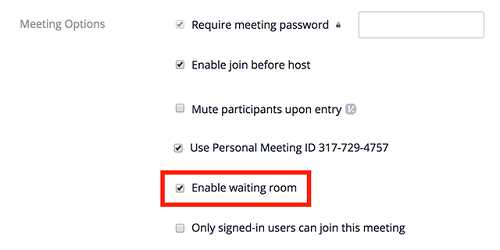
Функция чата в зале ожидания Zoom предоставляет пользователям возможность взаимодействовать до начала основной встречи. Это облегчает обмен информацией и создает пространство для установления контакта между участниками. В отличие от стандартных чатов в Zoom, чат в зале ожидания ограничивает возможности общения, обеспечивая контроль за содержанием общения до начала конференции.
В чате зала ожидания доступна переписка между участниками и организатором встречи. Организатор имеет возможность настроить фильтрацию сообщений, что предотвращает обмен нежелательными или несанкционированными данными. Такой контроль помогает поддерживать порядок и соблюдение этикета до начала важной встречи.
Одной из ключевых функций является возможность отправлять уведомления о статусе входа в зал ожидания. Это помогает участникам быть в курсе, когда встреча начнется или когда их допустят к участию. При этом организатор может оставить сообщение, например, с указанием, когда следует ожидать начала собрания, что ускоряет подготовку к мероприятию.
Для улучшения взаимодействия и снижения уровня стресса у участников, рекомендуется заранее подготовить шаблонные сообщения, такие как «Встреча начнется через несколько минут», что помогает устранить неопределенность и подготовить участников к активной части мероприятия.
Также важно учитывать, что функция чата в зале ожидания поддерживает обмен только текстовыми сообщениями. Это ограничивает возможность обмена медиафайлами или ссылками, что снижает риски безопасности. Однако, если организатор включает возможность общения с участниками до начала собрания, он может использовать чат для установления первых контактов, делая встречу более персонализированной и дружелюбной.
Как организовать переход участников из зала ожидания в конференцию
Чтобы эффективно управлять переходом участников из зала ожидания в активную конференцию, важно заранее настроить параметры безопасности и взаимодействия. В Zoom хосты могут контролировать этот процесс с помощью нескольких инструментов.
Первый шаг – убедитесь, что функция «Зал ожидания» включена. Это можно сделать в настройках аккаунта в разделе «Настройки конференции». Активируя эту опцию, вы гарантируете, что участники не смогут сразу войти в встречу без разрешения хоста.
После начала конференции хост может вручную принимать участников из зала ожидания. Для этого нужно выбрать раздел «Управление участниками» и нажать кнопку «Принять» напротив каждого пользователя. Также существует возможность массового приема всех участников в один клик, что полезно, если ожидается большое количество людей.
Кроме того, можно настроить автоматический переход участников в конференцию по времени. Эта функция будет особенно удобна, если встреча начинается по расписанию, и вы хотите, чтобы участники присоединились без дополнительных действий со стороны хоста.
Важным аспектом является информирование участников о том, что они находятся в зале ожидания. Для этого можно настроить кастомизированное сообщение, которое будет отображаться на экране участников до того, как они попадут в основную встречу.
Также полезно учитывать, что если участник был перемещен в конференцию, он может быть автоматически отключен от микрофона и видео, если такие настройки включены. Это позволяет предотвратить неожиданные звуковые или видеопомехи, пока встреча не начнется официально.
Для большей гибкости хост может назначить со-хостов, которые будут помогать управлять участниками, что ускоряет процесс перехода и улучшает контроль за конференцией.
Заключение: четкая настройка и грамотное использование функционала «Зала ожидания» позволяет не только контролировать процесс присоединения участников, но и обеспечивать плавный переход к основной встрече, минимизируя риски сбоев и ненужных задержек.
Особенности работы зала ожидания для больших конференций

Для крупных онлайн-конференций Zoom предлагает функционал зала ожидания, который позволяет организаторам управлять потоком участников до начала встречи. В условиях большой аудитории зала ожидания особенно важен для обеспечения порядка, безопасности и своевременного начала мероприятия.
В больших конференциях зал ожидания выполняет несколько ключевых функций: фильтрация участников, предотвращение спама, а также управление временем начала сессии. Важным аспектом является настройка автоматических действий, таких как уведомления и напоминания для участников, находящихся в ожидании.
Чтобы эффективно использовать зал ожидания, организаторы должны заранее настроить оповещения, например, для уведомления участников о времени начала сессии. Также важно предусмотреть возможность быстрой обработки участников с помощью функции массового входа, которая позволяет сразу принять группу пользователей, когда организатор готов к запуску встречи.
Для крупных мероприятий рекомендуется использовать настройку «приглашение в зал ожидания», при которой участники не могут войти в конференцию до того, как организатор их одобрит. Эта мера помогает предотвратить несанкционированные подключения или вмешательство посторонних лиц в события. Важно, чтобы администраторы могли заранее подготовить и поделиться с участниками информацией о правилах доступа к конференции.
Еще одной важной функцией является возможность предоставления участникам информации о ходе ожидания, например, о предполагаемом времени начала. Это снижает уровень беспокойства и помогает удерживать интерес в преддверии основного события.
При организации крупных мероприятий с множеством участников можно использовать дополнительные настройки, такие как выделение определенных групп людей в различные «подзалы ожидания», чтобы оптимизировать управление и исключить перегрузку одного зала ожидания. Это особенно важно при многопоточных мероприятиях, где различные группы участников ожидают доступа к специфичным сессиям.
Таким образом, зал ожидания для больших конференций требует от организаторов тщательной настройки и управления для эффективного и безопасного проведения мероприятия.
Вопрос-ответ:
Что собой представляет зал ожидания в Zoom и как его использовать?
Зал ожидания в Zoom — это функция, которая позволяет организатору виртуальной встречи управлять доступом участников. До того как присоединиться к собранию, участники попадают в виртуальную комнату, где они ждут разрешения от организатора. Это может быть полезно для контроля, кто присоединяется к встрече, особенно если собрание закрыто или конфиденциально. Организатор может вручную пропускать участников, либо настроить автоматическое подключение по определенному расписанию.
Как можно настроить зал ожидания в Zoom для разных типов встреч?
В Zoom можно настроить зал ожидания для всех встреч или для конкретных собраний. Для этого нужно зайти в настройки учетной записи и выбрать опцию «Включить зал ожидания». Можно настроить, чтобы участники, например, могли ожидать только в случае закрытых встреч, либо чтобы зал ожидания был активен всегда. Также можно разрешить организатору или соорганизатору автоматически пропускать участников по списку.
Можно ли настроить зал ожидания так, чтобы участники не видели друг друга?
Да, в настройках Zoom есть возможность отключить отображение списка участников в зале ожидания. Это означает, что люди, ожидающие присоединения к встрече, не смогут увидеть, кто еще находится в ожидании. Такая настройка полезна, если необходимо сохранить конфиденциальность или избежать лишних разговоров до начала встречи.
Какие возможности дает организатору контроль над участниками в зале ожидания?
Организатор может не только разрешать участникам присоединяться к встрече, но и управлять их действиями, пока они находятся в зале ожидания. Например, организатор может индивидуально выбрать, кто войдет в собрание, а кто останется в ожидании, а также может отправить участникам сообщения с инструкциями или уведомлениями. Это помогает избежать недоразумений и облегчить процесс управления большими встречами.
Как можно избежать ситуации, когда участники остаются в зале ожидания слишком долго?
Для того чтобы участники не оставались в зале ожидания долго, можно использовать функцию автоматического принятия участников или заранее договориться с командой, чтобы все присоединились вовремя. Также организатор может активно следить за состоянием участников и немедленно принимать тех, кто уже готов к встрече. Важно также убедиться, что нет технических проблем с подключением, которые могут задержать процесс.
Что собой представляет зал ожидания в Zoom и как он выглядит?
Зал ожидания в Zoom — это виртуальная комната, в которой пользователи находятся перед тем, как им будет предоставлен доступ к основному мероприятию, например, к видеоконференции. Он может быть настроен организатором, чтобы убедиться, что только приглашенные участники могут присоединиться к встрече. Внешний вид этого зала можно настроить в зависимости от нужд мероприятия: он может быть с простым фоном или содержать сообщение, информирующее участников о времени начала или других деталях. Кроме того, можно добавить логотип компании или специальное приветственное сообщение для участников.
Какие функции доступны организатору в зале ожидания Zoom?
Организатор может настроить залы ожидания так, чтобы они были максимально удобными для участников. Например, можно включить возможность вручную или автоматически разрешать доступ участникам в основную встречу, а также настроить отображение сообщений, которые будут видеть ожидающие. Кроме того, в зале ожидания можно отключить или включить возможность общения между участниками, так как этот момент может быть важен для обеспечения безопасности мероприятия. В случае необходимости организатор может передавать сообщения каждому участнику по отдельности или отправить сообщение всем одновременно. Также стоит отметить, что возможность переключения участников между несколькими залами ожидания позволяет удобно организовывать конференции для разных групп людей.